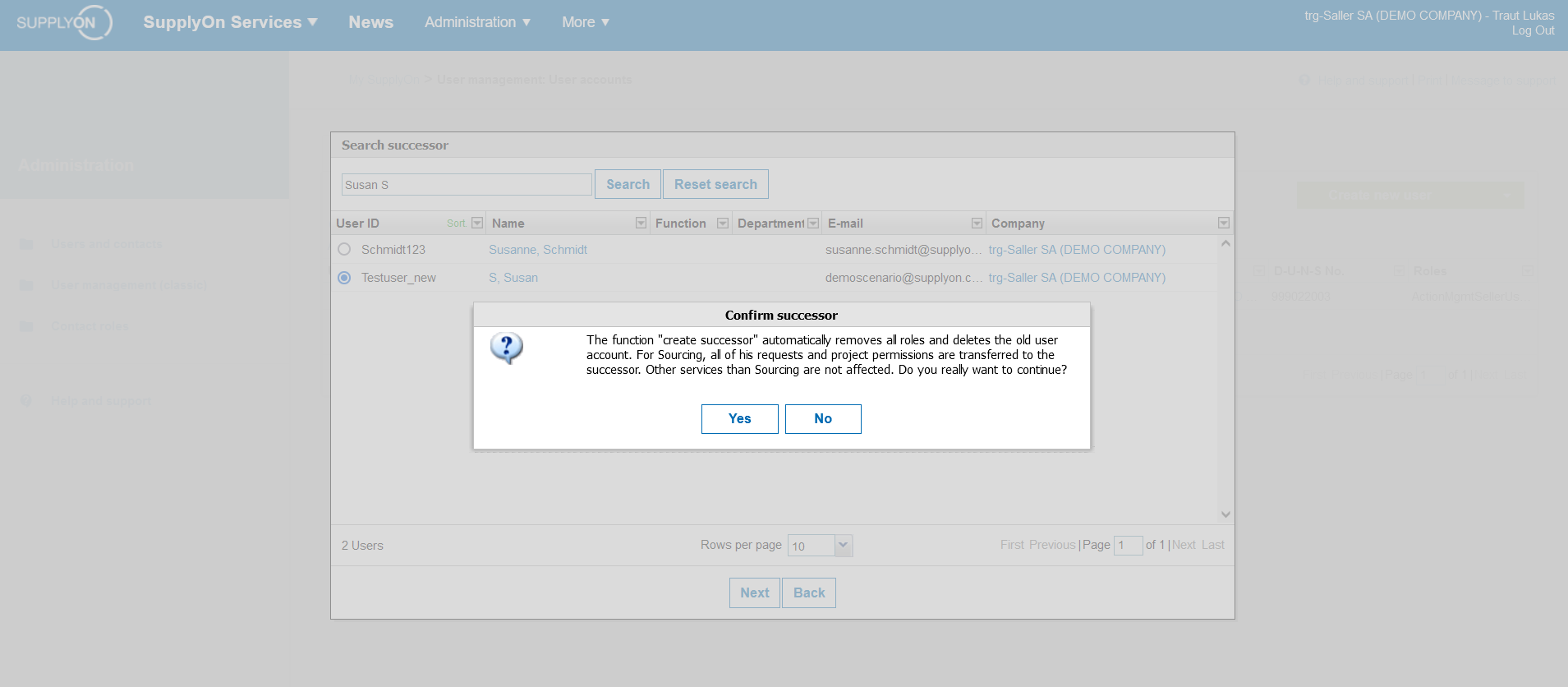Quando un utente lascia l'azienda, i suoi ruoli e le sue autorizzazioni possono essere trasferiti a un altro utente con pochi clic.
Gli amministratori degli utenti hanno la possibilità di trasferire ruoli e autorizzazioni da un utente obsoleto a un altro utente esistente.
Di seguito troverete le istruzioni su come farlo.
Viaggiare in 'Amministrazione' e selezionare 'Utenti e contatti'.
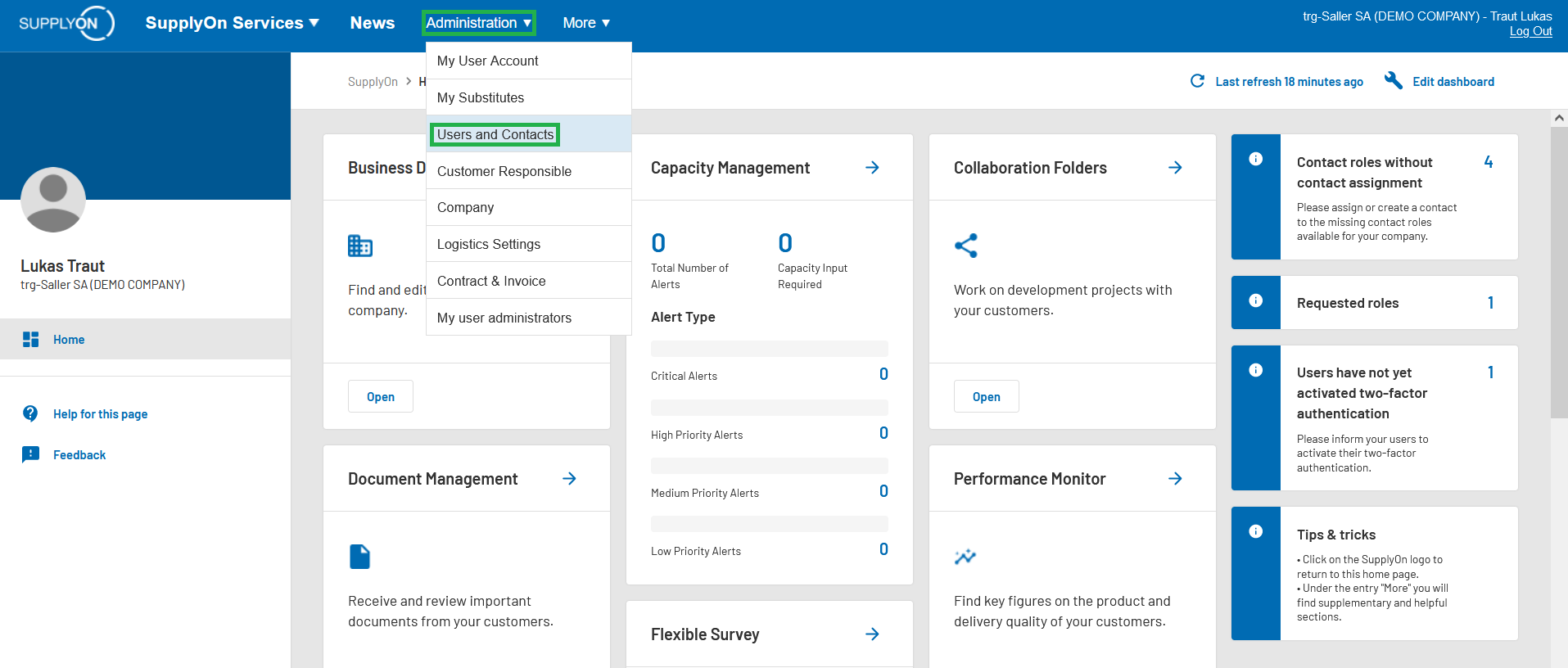
Cliccare su Gestione utenti (classica) sul lato sinistro.
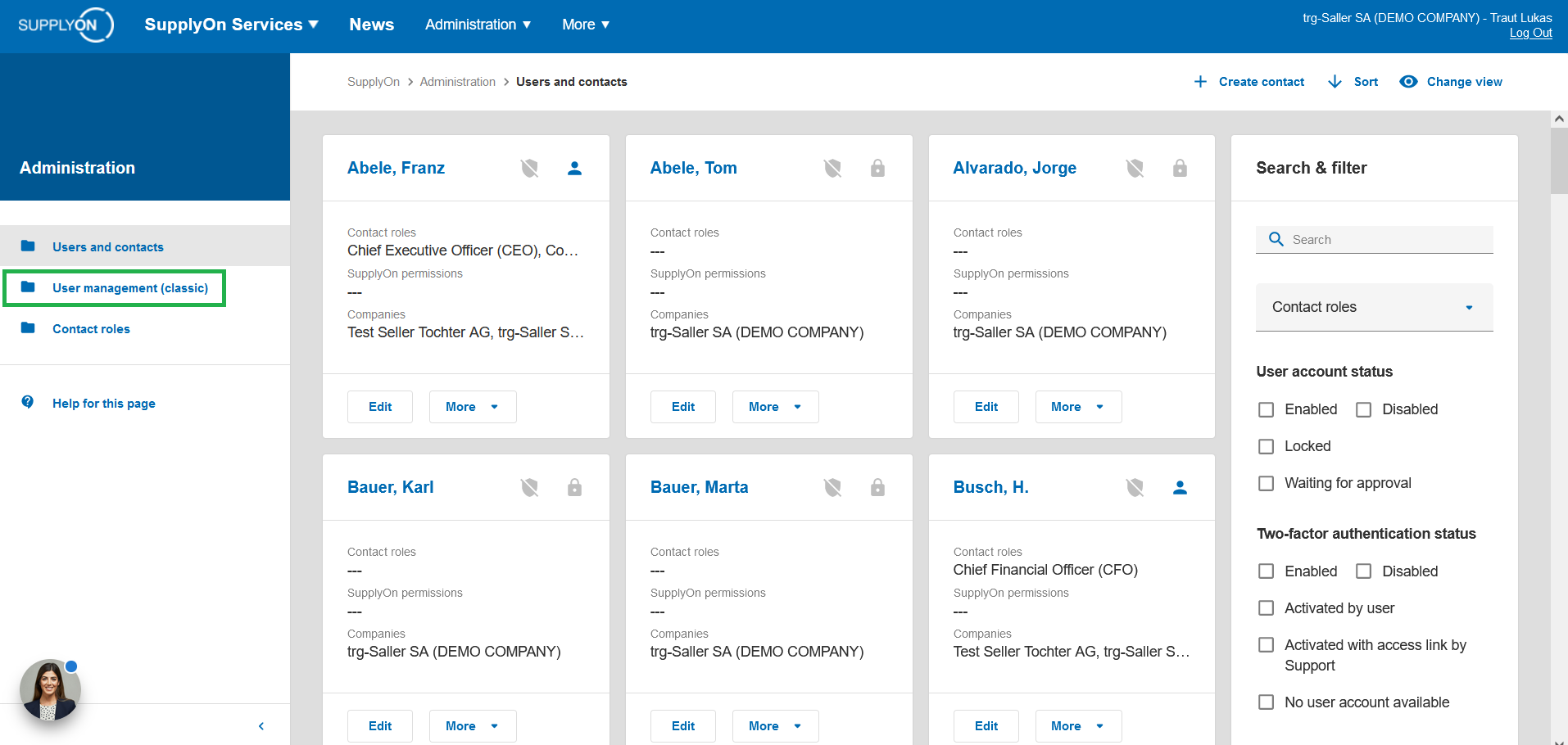
Fare clic sulla scheda "Account utente".
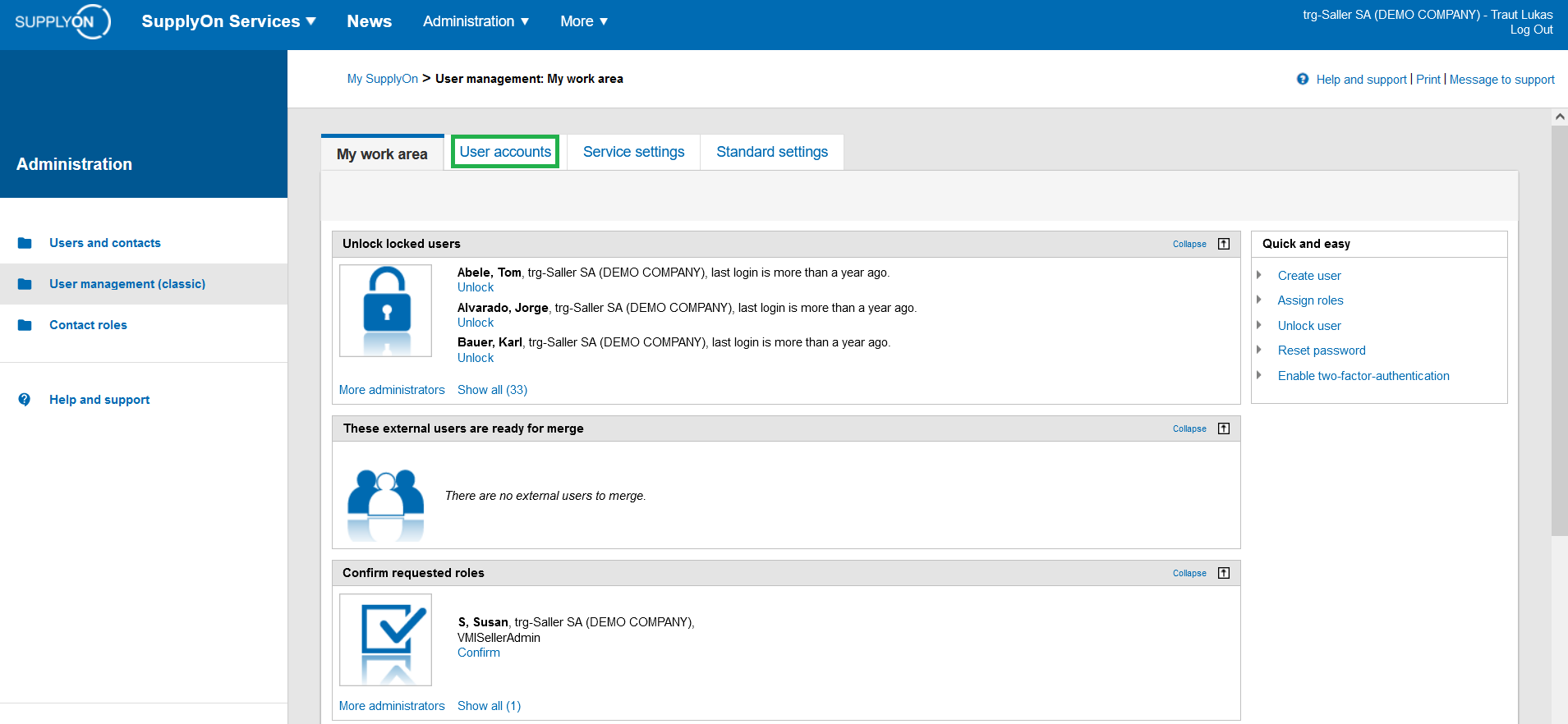
Cliccare sulla freccia verso il basso accanto all'id utente e selezionare "Determina successore".
Attenzione: Eseguire questa azione solo se l'utente deve essere cancellato. Se si desidera creare un nuovo utente con gli stessi diritti senza eliminare quello vecchio, selezionare "Crea copia".
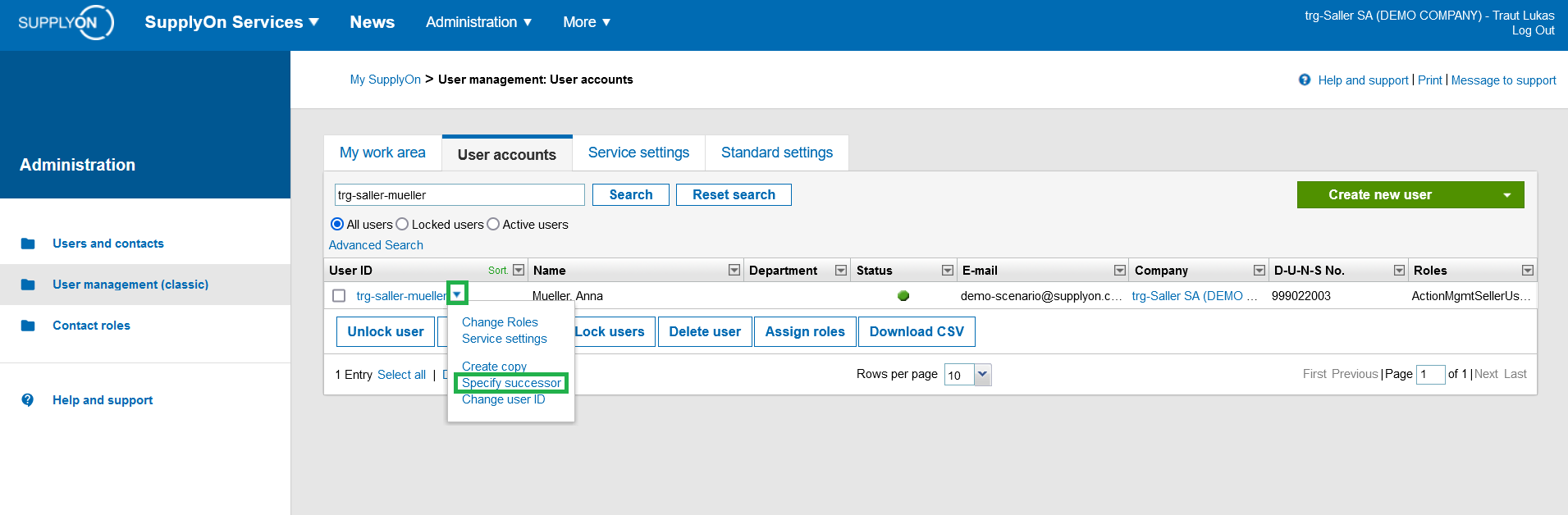
Cercare l'utente che deve ricevere i ruoli e le autorizzazioni come successore.
Nota: è possibile selezionare solo un utente già esistente!
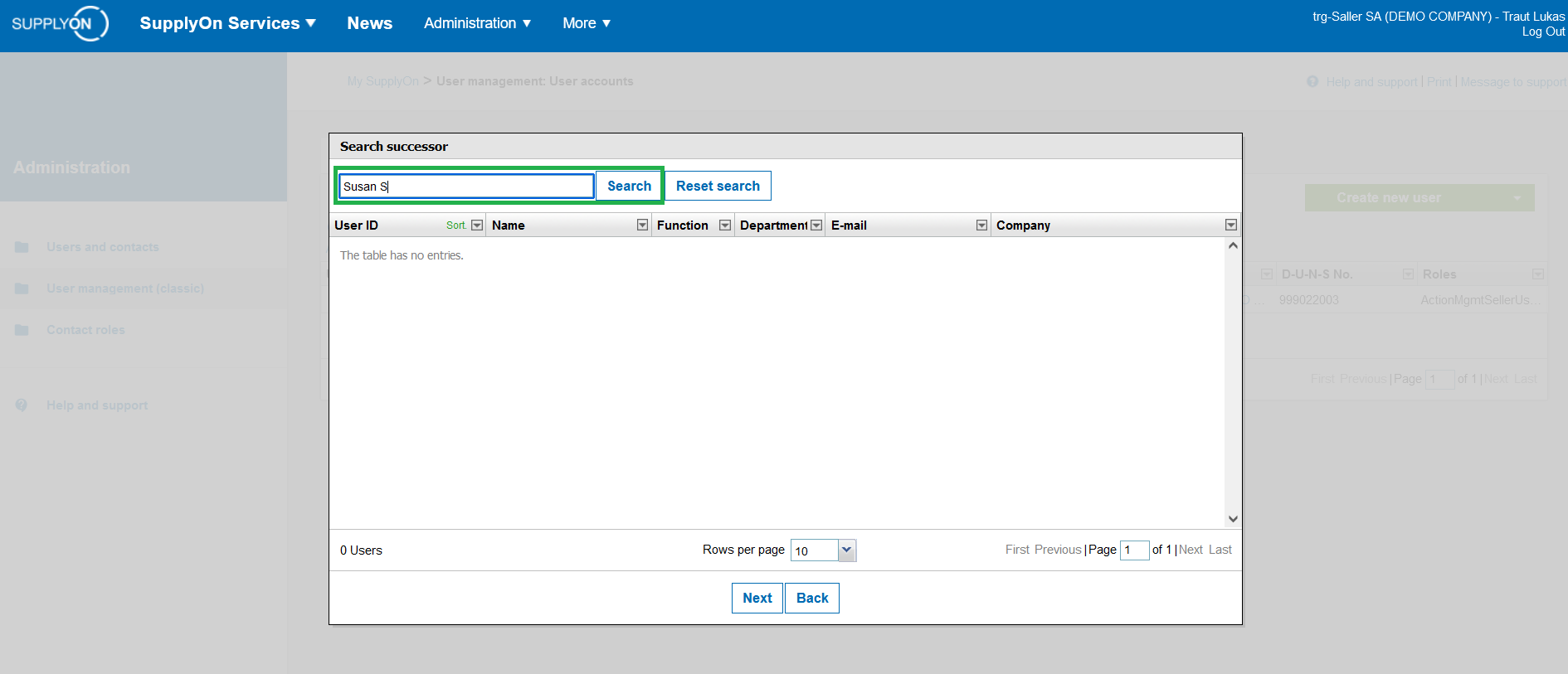
Selezionare l'utente e fare clic su "Avanti".
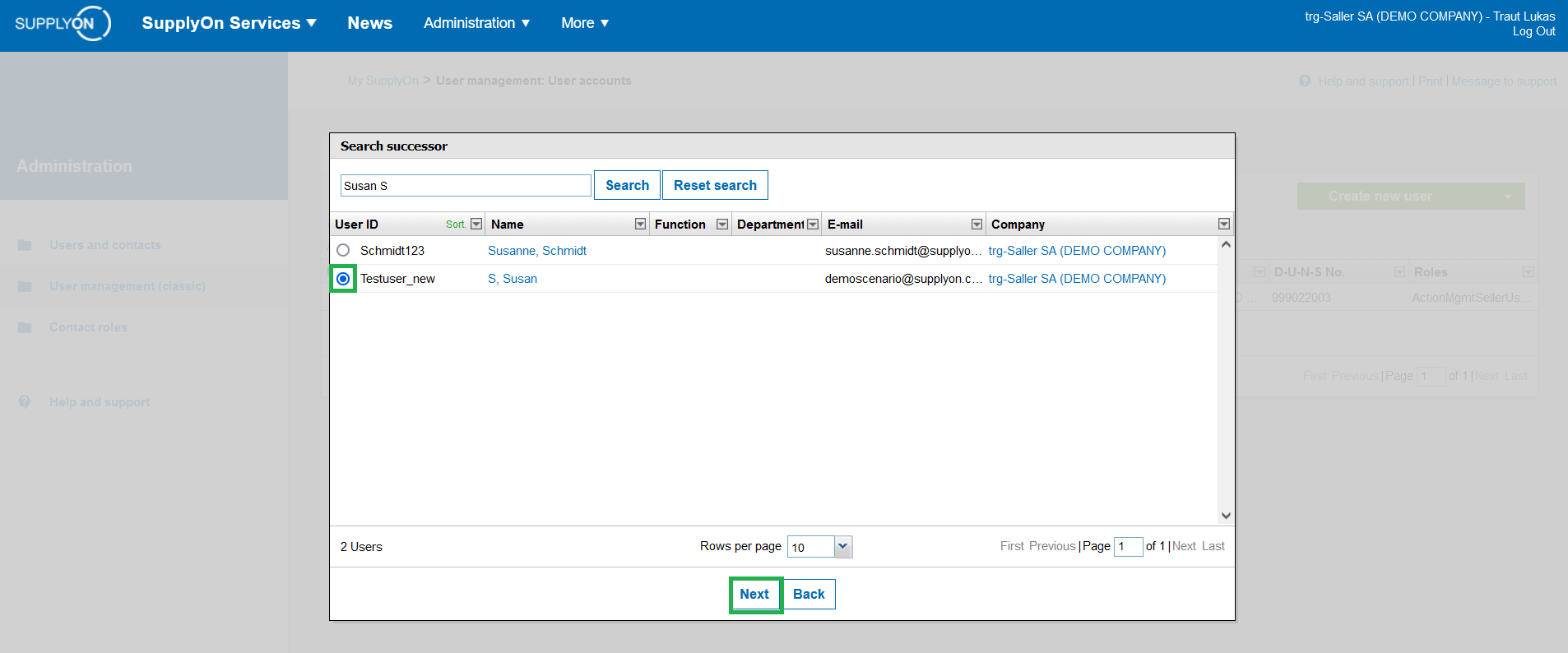
Appare ora un messaggio che informa che il vecchio utente e i suoi ruoli saranno eliminati. Confermare facendo clic su "Sì".